发布时间:2022-03-28 11: 16: 26
品牌型号:联想小新16pro2021
系统:win11
软件版本:ABBYYFineReader14
想必大家对ABBYY并不陌生,它是一款专业的OCR文字识别软件,除了能够识别文字,还能够对PDF文件进行编辑等功能,像为PDF文件添加页眉页脚也是ABBYY的一大特色,可是你知道应该如何去操作吗?接下来小编为大家讲解一下ABBYY怎么添加页眉页脚,怎么使用ABBYY批量删除PDF文件的页眉页脚。
一、ABBYY怎么添加页眉页脚
添加页眉页脚之前,我们应该先了解一下什么是页眉页脚,页眉页脚其实就是文档顶部或者底部出现的一小段文本,大多数人在创建文档时会选择在文档中添加页眉页脚,来展示文档的页码及作者信息等内容。那么ABBYY怎么添加页眉页脚呢?
使用ABBYYFineReader14来添加页眉页脚,总的来说可以分为四个步骤,打开PDF文档、创建页眉页脚、编辑页眉页脚、添加页眉页脚。
1.打开PDF文件
进入ABBYYFineReader14主页面,在查看和编辑PDF文档下面单击“打开PDF文档”,选择自己需要添加页眉页脚的PDF,如下图所示。
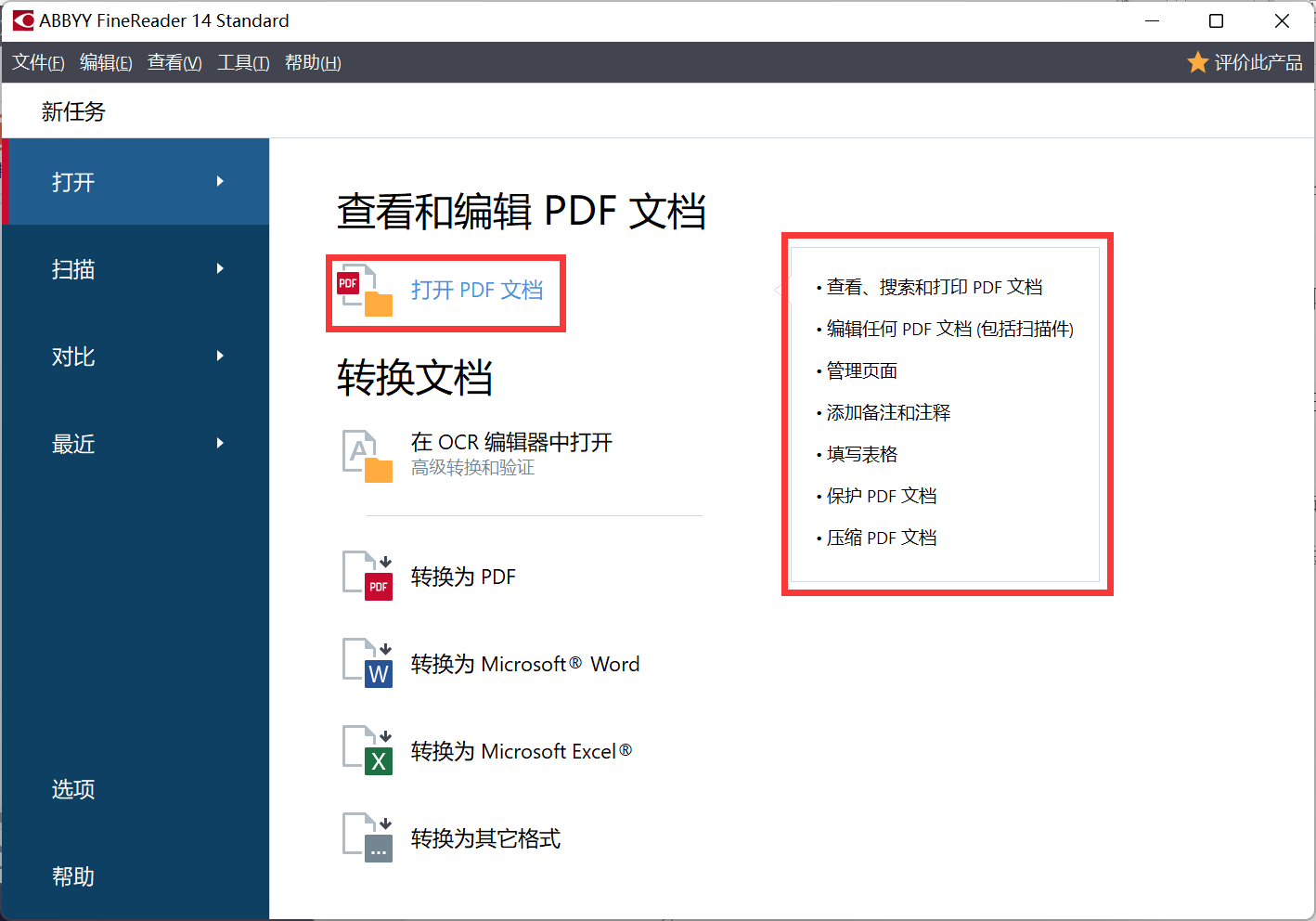
2.创建页眉和页脚
在PDF编辑页面中,在界面的中间找到并单击“页眉和页脚”,在出现的菜单栏中点击“创建页眉和页脚”。
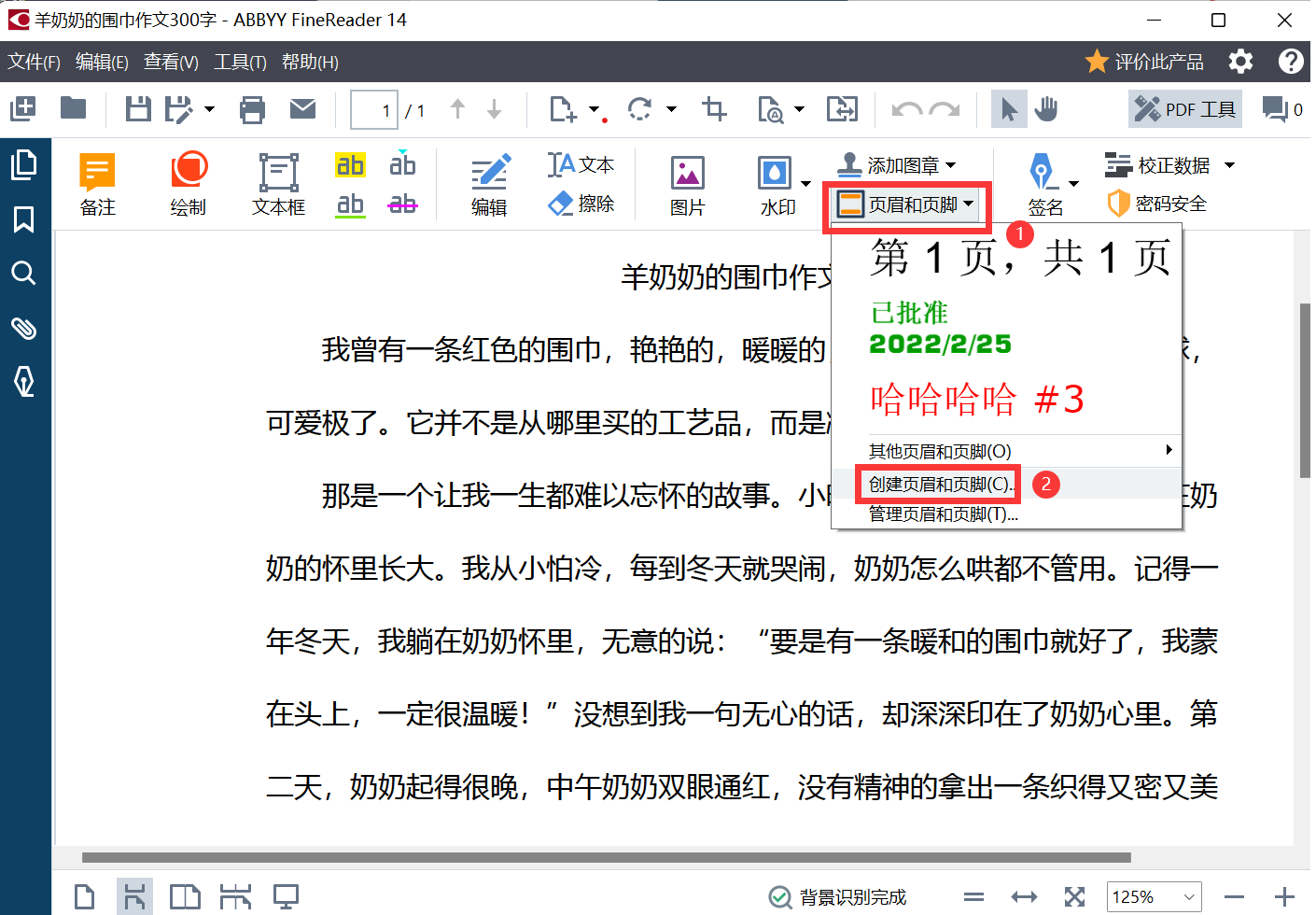
3.编辑页眉页脚
进入编辑页眉页脚页面后,在当前页面的左边可以设置页眉页脚在PDF页面上的位置,在右上角的文本框中,可以自定义文本内容,也可以直接插入软件自带的一些功能,如页码、编号及时间等,另外还能够对字体、页面等进行设置。
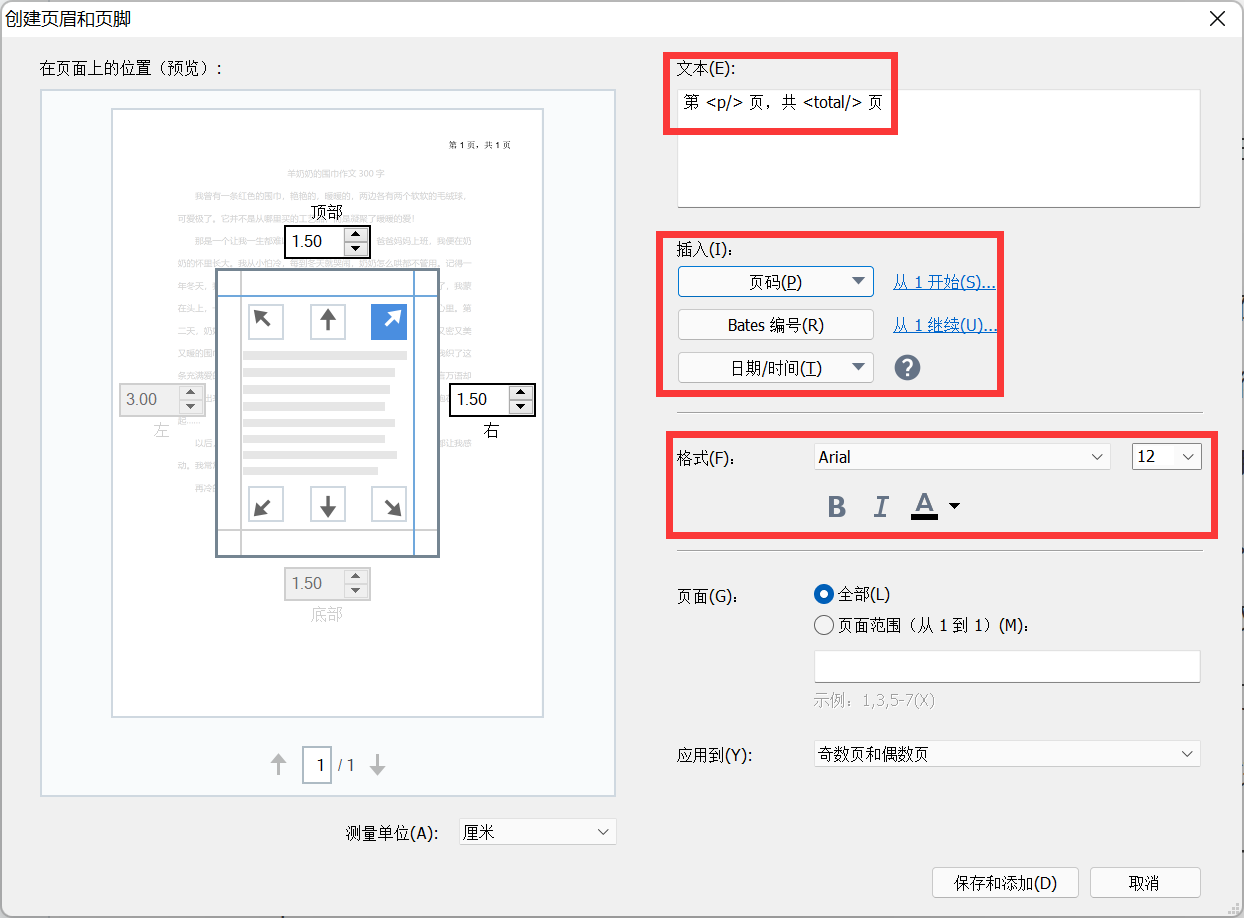
4.添加页眉页脚
当编辑完页眉页脚的内容后,就能够将页眉页脚添加到PDF文档当中,单击“保存和添加”即可。
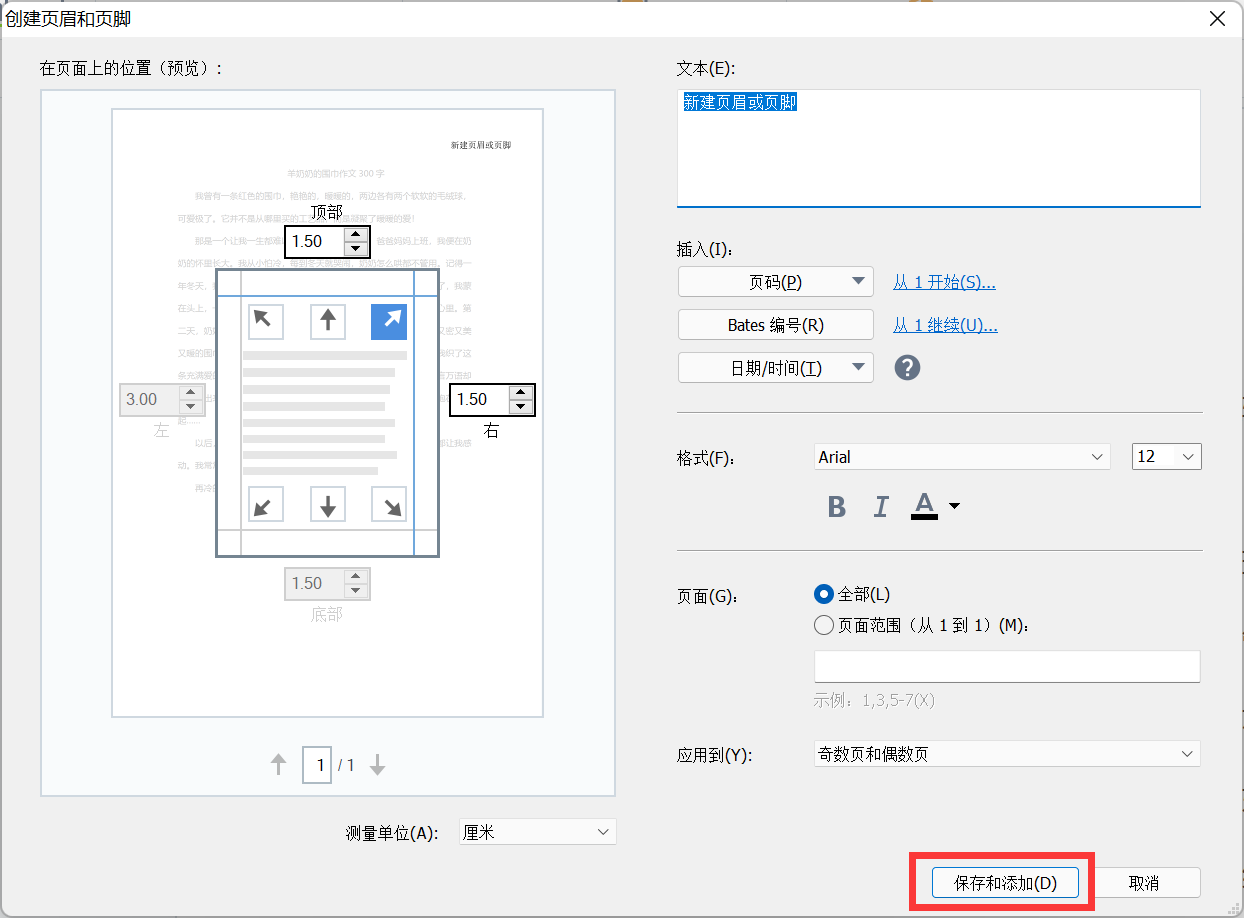
简单四个步骤,为ABBYY添加页眉页脚的任务就完成了,整个操作过程还是非常简单方便的,基本上毫无操作难度,让我们一起来看看成品效果展示吧!

如上图,右边红色方框中就是所创建的页眉页脚。
二、怎么使用ABBYY批量删除PDF文件的页眉页脚
学习了ABBYY如何添加页眉页脚后,相信大家对页眉和页脚已经有了一定的了解,那么应该怎么使用ABBYY批量删除PDF文件的页眉页脚呢?
其实操作过程和添加页眉页脚的步骤相差不大,这里需要用到的是ABBYY中的“擦除”功能,如下图所示:
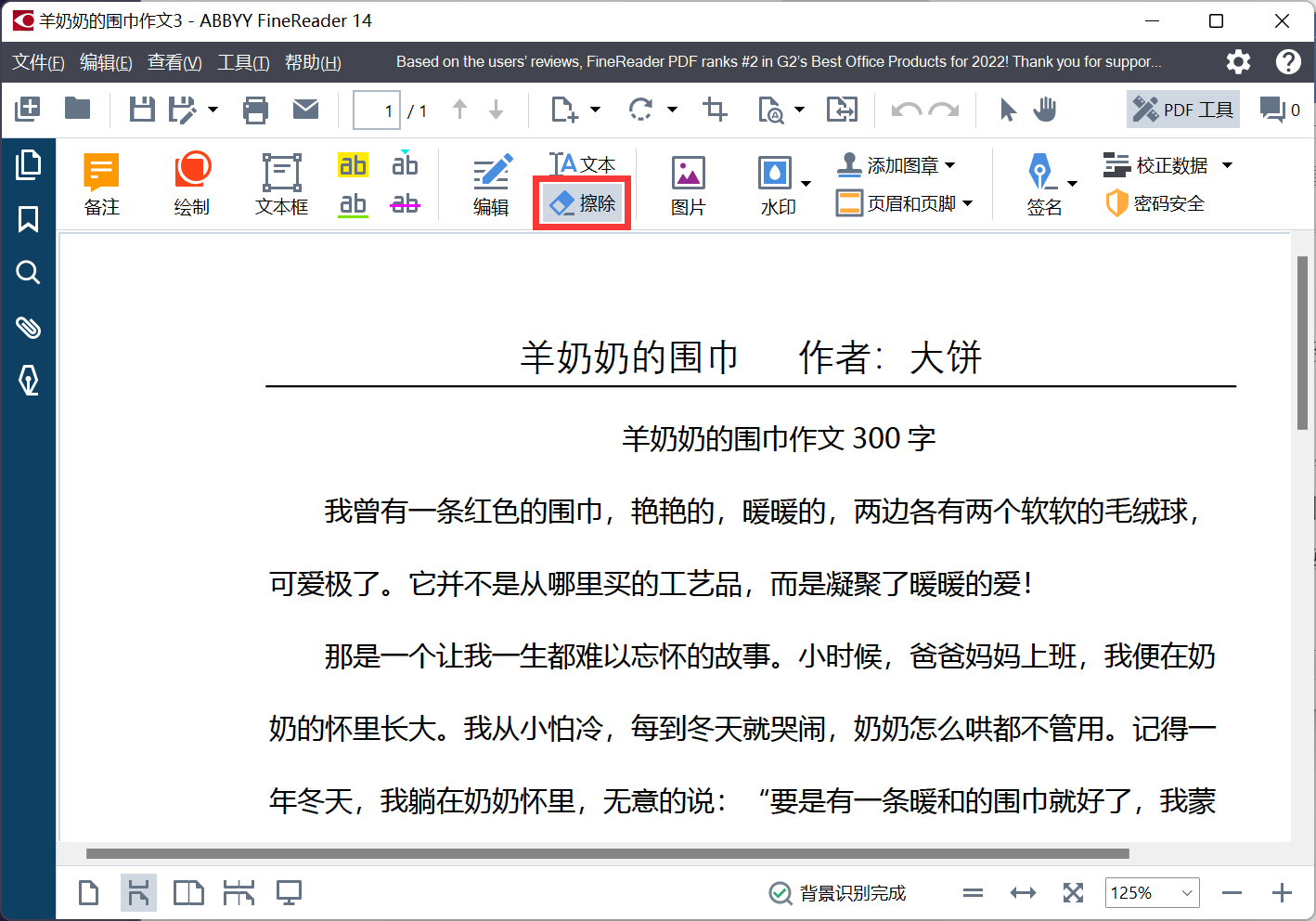
单击“擦除”后,使用鼠标单击选中文档上方的多处页眉页脚,当放开鼠标按键时,文档上方的页眉页脚就被批量删除了,效果图如下:
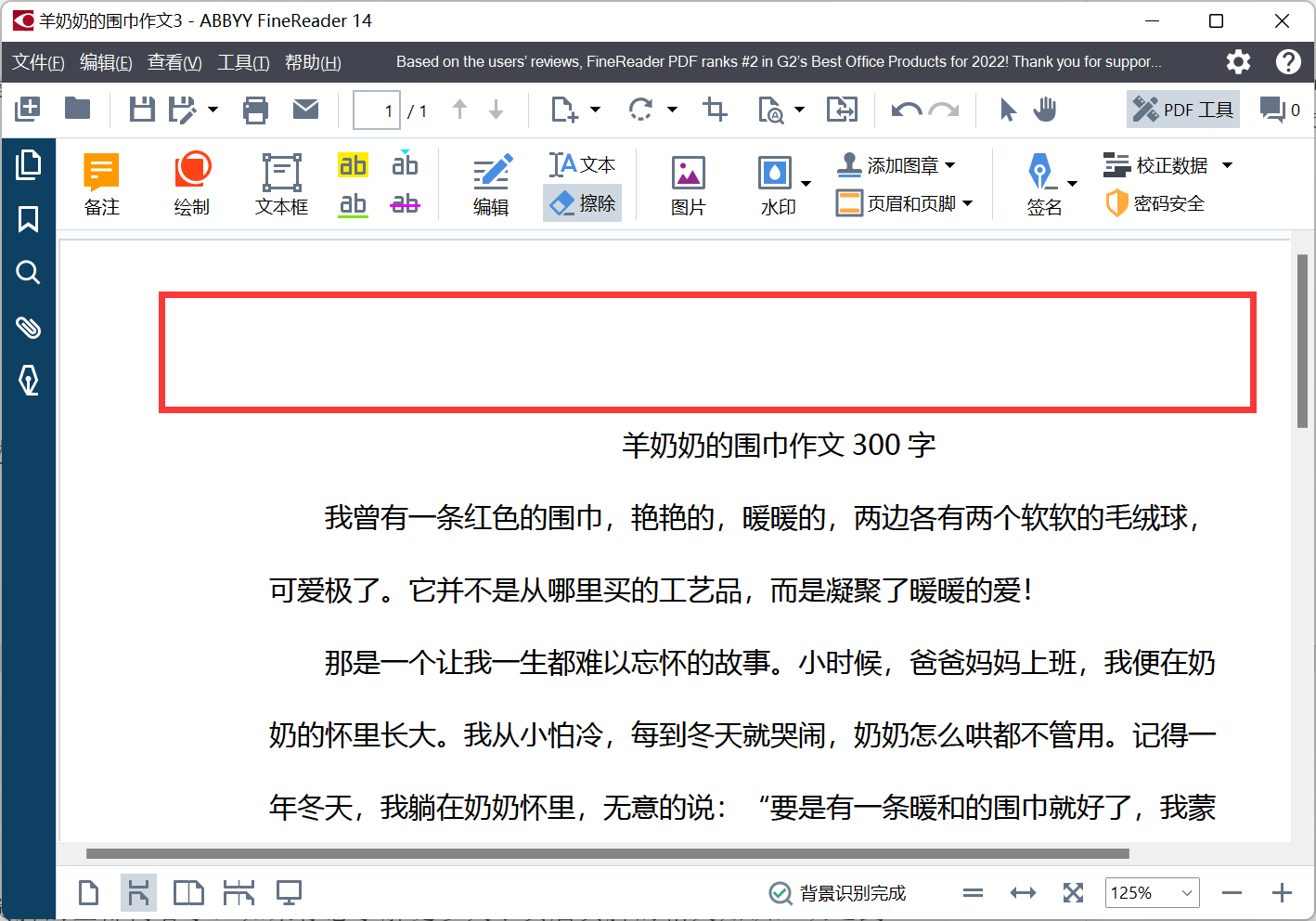
可以发现文档标题上方的页眉页脚被批量删除了,是不是觉得很简单呢?
三、小结
综上,当大家使用ABBYY添加或者删除页眉页脚时,只需在“PDF工具”中选择相应的功能区即可,而且操作也相对比较简单,相信大家都可以轻松掌握。
以上就是ABBYY怎么添加页眉页脚,怎么使用ABBYY批量删除PDF文件的页眉页脚的全部内容了,如果你想了解更多关于页眉页脚的相关知识,欢迎到ABBYY中文网站上下载软件体验!
作者:大饼
展开阅读全文
︾
读者也喜欢这些内容:

PDF如何转换Word文档 PDF转word格式乱了怎么调整
对于一些经常需要处理文档的工作者来说,文档的格式转换是十分常见的。然而我们在将PDF文件转换成Word文档时会出现格式乱了的情况,那么我们接下来就来说一说PDF如何转换Word文档,PDF转Word格式乱了怎么调整。...
阅读全文 >
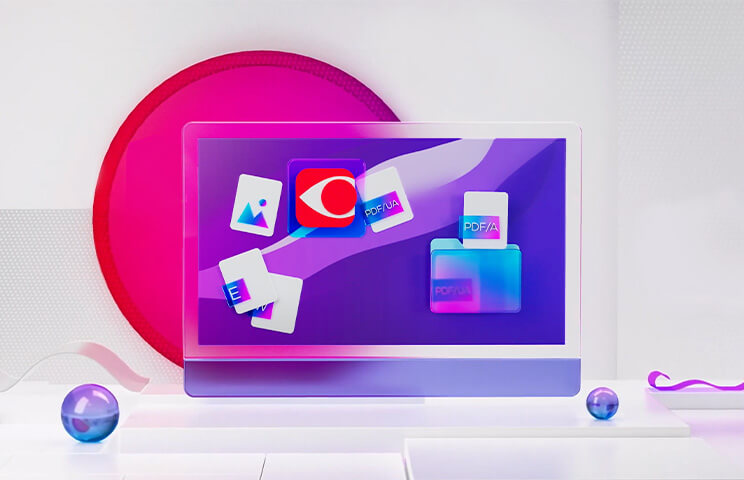
ABBYY FineReader PDF for Mac功能介绍
ABBYY FineReader PDF for Mac 是一款专为 macOS 用户打造的全面 PDF 工具。这款软件整合了 OCR(光学字符识别)技术,可以将纸质文档、PDF 文件和照片转换为可编辑和可搜索的格式,如 Word、Excel、可搜索的 PDF 等。它是一个绝佳的工具,可以帮助你进行文件转换、编辑和注释等多种任务。...
阅读全文 >

pdf扫描的文件是歪的怎么办 pdf扫描件歪了如何调整
经常和文件扫描打交道的人都知道,如果文件没有摆正,扫描出来的pdf容易变歪。如果pdf扫描的文件是歪的怎么办呢?pdf扫描件歪了如何调整呢?以下会为大家提供解决方法。...
阅读全文 >
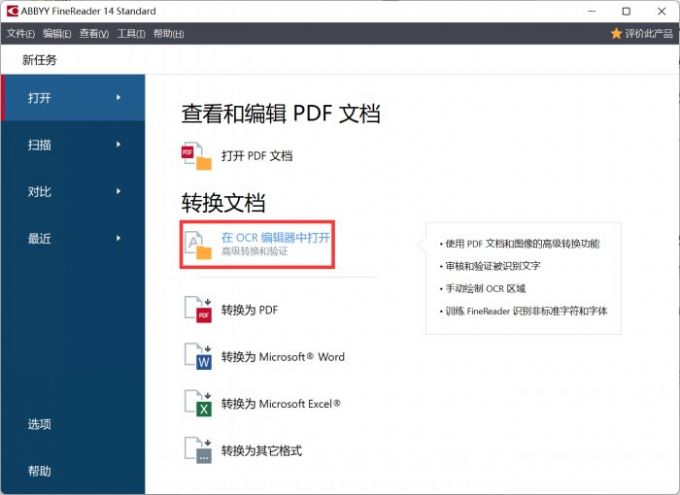
如何把JPG图片转换成Word文字 JPG图片转换成Word的软件有哪些
如今许多文字内容都是以图片格式展示出来的,因为图片看起来更美观更能够让人眼前一亮,但如果想要将图片中的内容转换为文字却并不简单,把文字一个一个的在键盘上敲起来,不仅浪费时间效率还低,那么应该怎么办呢?下面小编就来为大家讲讲如何把JPG图片转换成Word文字,JPG图片转换成Word的软件有哪些?...
阅读全文 >